Cum să blocați și să vă deconectați de la distanță din Windows 10 cu Găsiți dispozitivul meu

Dacă v-ați pierdut computerul sau ați uitat să vă deconectați după ce l-ați lăsat acasă, la serviciu sau la școală, puteți să vă deconectați de la distanță, astfel încât să fie protejat de alți utilizatori.
Ai fost vreodată într-o situație în carete-ai îndepărtat de computer și ai realizat mai târziu că ai uitat să te deconectezi sau să îl blochezi? Dacă aveți Desktop la distanță activat, puteți să vă deconectați sau chiar să îl închideți de pe un alt computer sau chiar de pe un dispozitiv mobil. Dacă desktopul de la distanță nu este activat, o altă opțiune este utilizarea unui serviciu Microsoft numit Găsiți dispozitivul meu pentru a bloca computerul de la distanță. Pentru a afla cum, urmați în paralel, în timp ce revizuiesc cum funcționează Găsirea dispozitivului meu, caracteristicile sale și cum să îl folosesc.
Deconectați de la distanță din Windows 10
Funcția Găsește dispozitivul meu a făcut parteWindows 10 de la Actualizarea din noiembrie din 2015. De atunci a primit unele actualizări și funcționează similar cu alte dispozitive mobile, cum ar fi Găsiți iPhone-ul meu sau Managerul de dispozitive Android, de exemplu. Funcția sa principală este astfel încât să puteți găsi locația mașinii dvs. Windows 10 și să o blocați dacă este necesar. Pentru a vă asigura că este activat, mergeți la Setări> Actualizare și securitate> Găsește dispozitivul meu.
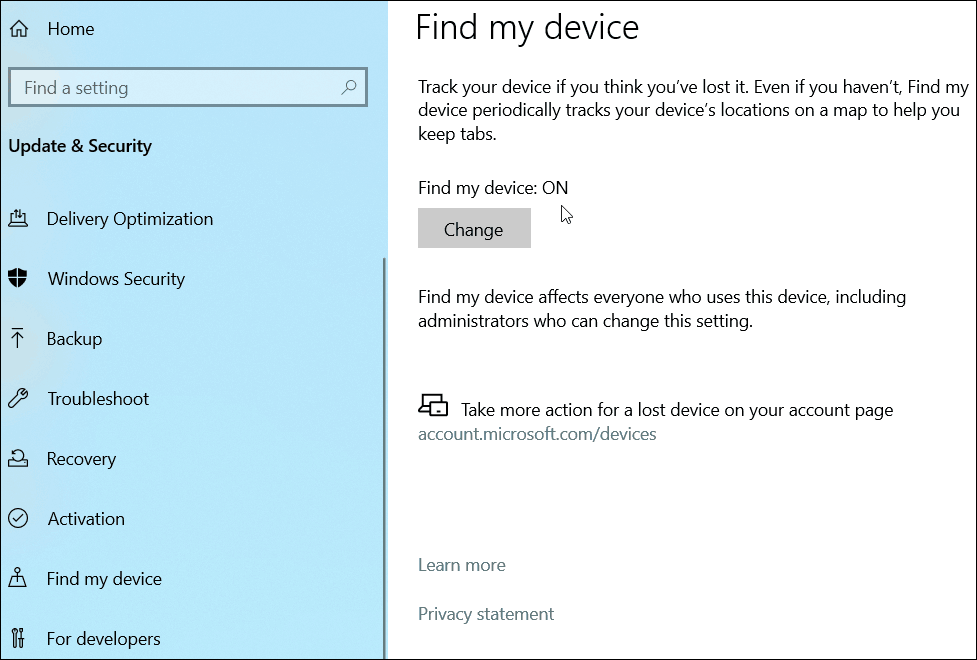
Acum, pentru a vă deconecta de la computer, mergeți la Panoul de bord Microsoft pe un dispozitiv separat. Faceți clic pe aparatul dvs. din listă și faceți clic pe butonul Găsiți dispozitivul meu legătură. Va afișa locația mașinii dvs. și o hartă și veți dori să faceți clic pe butonul Blocare buton în partea de sus.
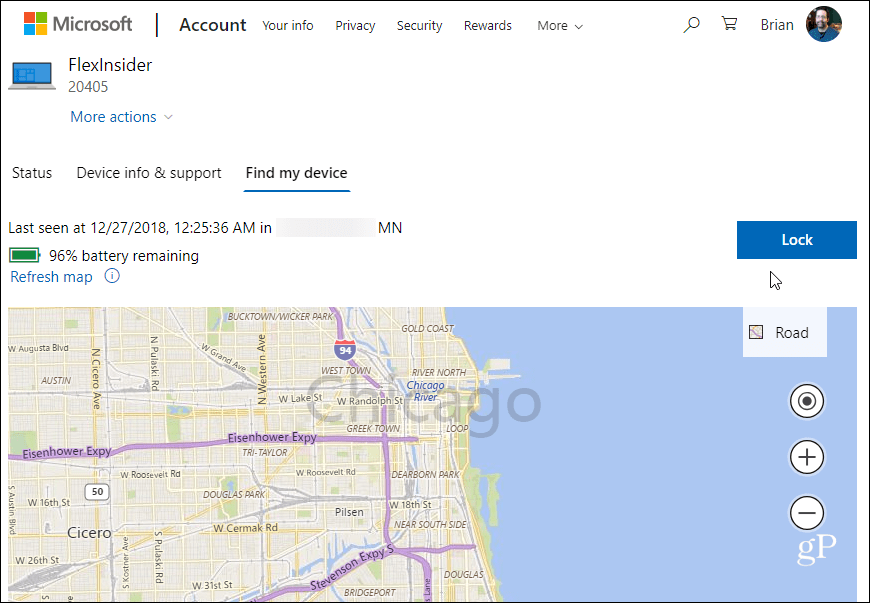
Apoi urmați instrucțiunile de pe ecran pentrublocarea mașinii. Puteți crea chiar și un mesaj pe ecranul de blocare. Dacă l-ați pierdut, poate doriți să includeți un număr de telefon sau alte instrucțiuni despre modul în care o persoană vă poate contacta.
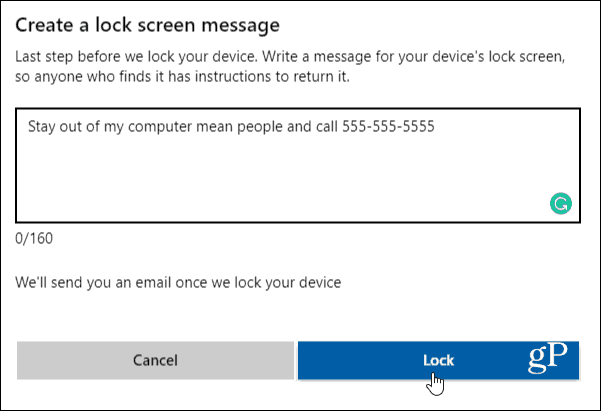
Veți primi un e-mail de la Microsoft, iar harta din tabloul de bord Microsoft va indica faptul că computerul dvs. a fost blocat.
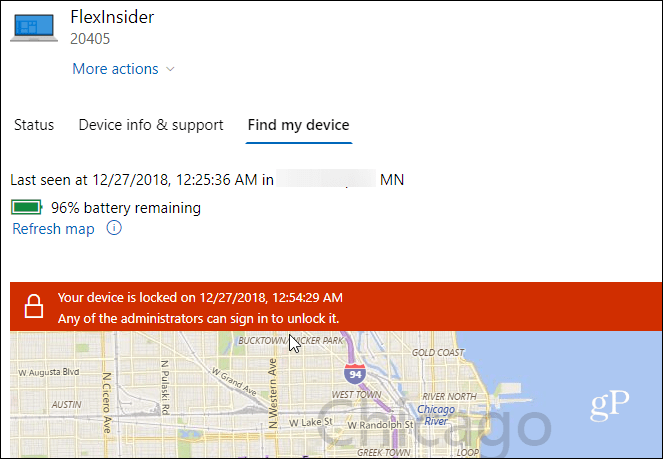
Este necesar să dureze doar câteva secunde, iar ecranul de blocare al computerului dvs. va afișa mesajul pe care l-ați introdus când l-ați blocat.
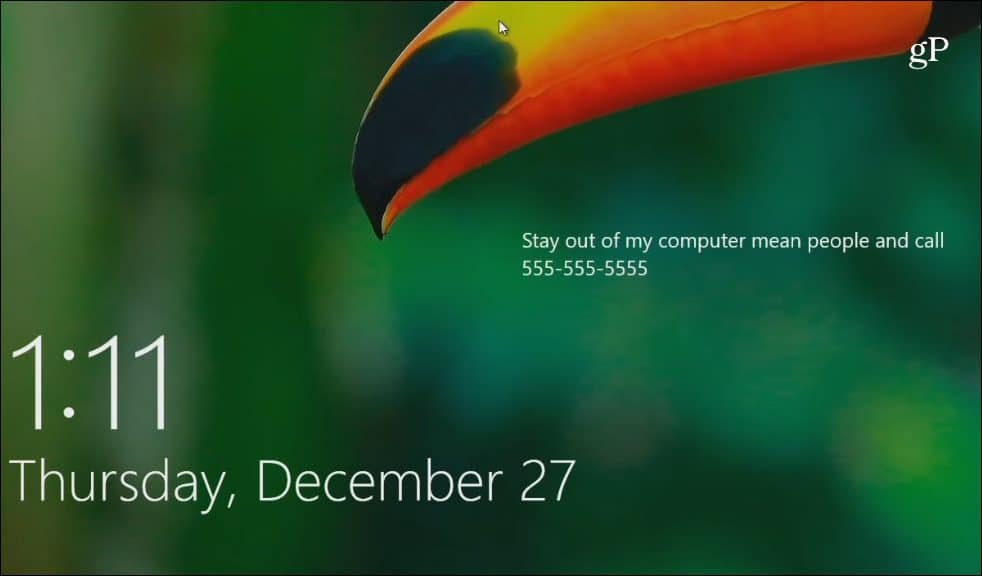
Acum acordat, înainte de a putea utiliza această caracteristică, dumneavoastrăva trebui să activeze în prealabil Găsiți dispozitivul meu. Dacă nu ați activat-o încă, aceasta nu va funcționa pentru dvs. Indiferent dacă computerul este pierdut și trebuie să îl blochezi sau pur și simplu uitat să te deconectezi de la mașina ta la școală sau de la serviciu, este ușor să te deconectezi de la distanță pentru a bloca alții de la logare.
Desigur, Microsoft și-a îmbunătățit MicrosoftTabloul de bord în ultimul an și include alte funcții interesante, cum ar fi posibilitatea de a verifica starea de sănătate a computerului și de a conduce spațiul de pe web, verificarea dispozitivelor legate, gestionarea istoricului activității și multe altele.










Lasa un comentariu